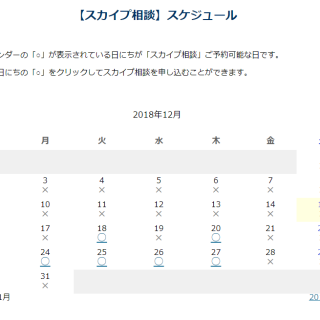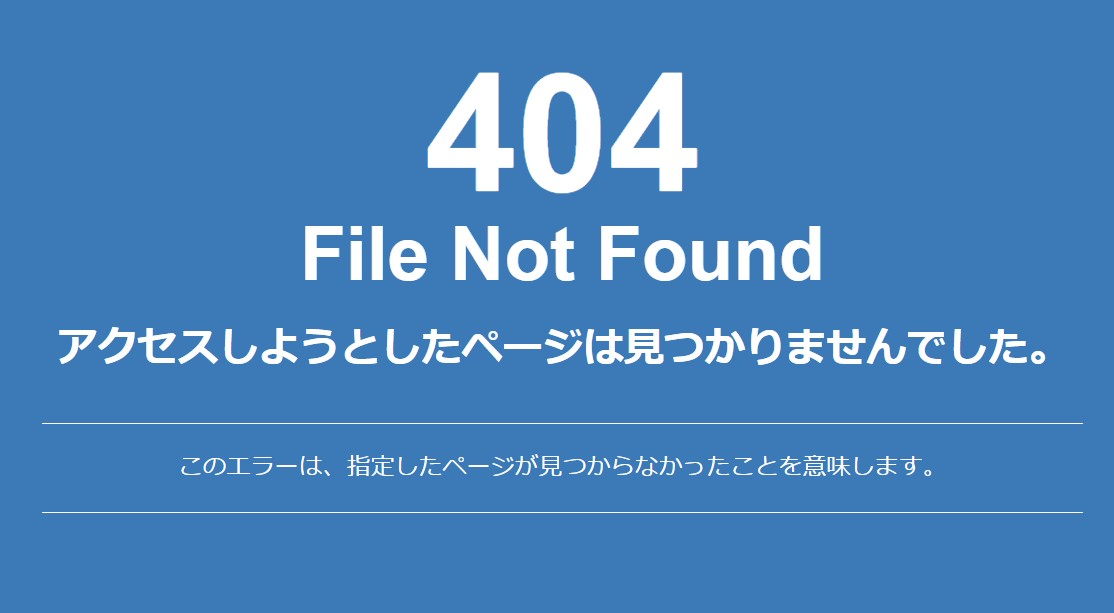この記事では「Advanced WordPress Reset」というプラグインを使って簡単にWordPressを初期化する方法を解説します。
WordPressを初期化する場面ってそんなにないと思います。私のようにWEB関係の仕事をしていれば、テスト用に作成したサイトを初期化すことはたまにあるのですが。
- テスト的にサイトを構築した場合
- 作成中のサイトをやり直したい場合
- 既存のサイトが不要で、削除して新しく作り直したい場合
上記のような目的以外はあまり初期化する必要はないかと思います。
もし、「もう一度サイトを作り直したい」という人は今日紹介するプラグインがお勧めです。
WordPress自体を削除しなくても初期状態に戻せるのでオススメです。
※投稿済みの記事や固定ページも削除されますのでご注意ください。
プラグイン「Advanced WordPress Reset」で簡単にWordPressを初期化
WordPressを初期化するには「Advanced WordPress Reset」というプラグインを使えば簡単にできます。
難しくもないですし、時間もかかりません。本当に簡単に初期化(リセット)できます。
※バックアップを取った上で初期化することをお勧めします。
Advanced WordPress Reset をインストール
まず「Advanced WordPress Reset」をインストールして有効化してください。
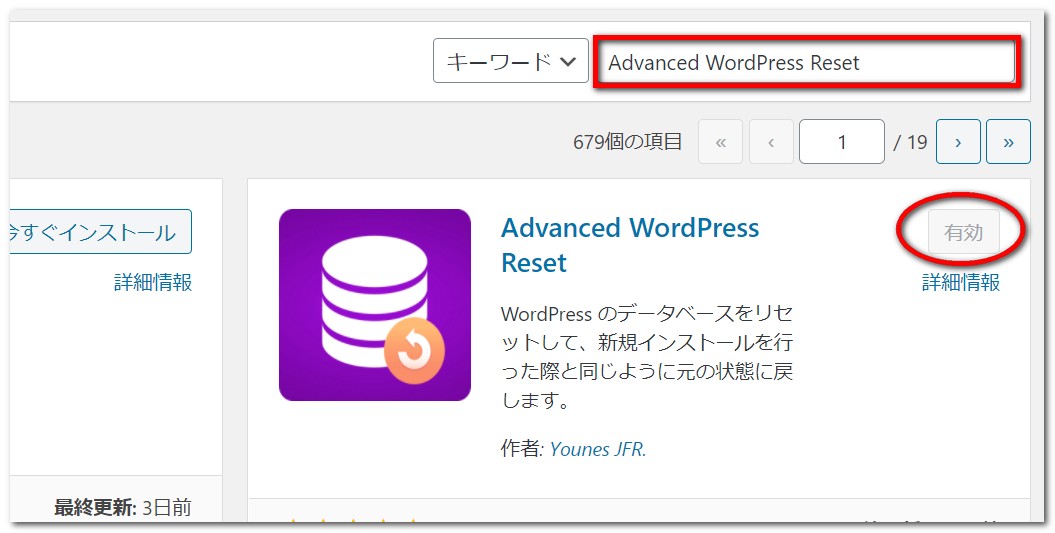
「Advanced WordPress Reset」でWordPressを初期化する方法
インストールした「Advanced WordPress Reset」でWordPressを初期化するには、「ツール」→「Advanced WP Reset」をクリックします。
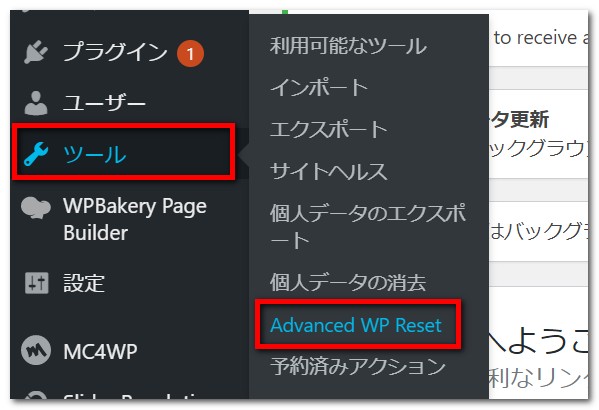
「reset」と入力して、「データベースをリセット」をクリックします。
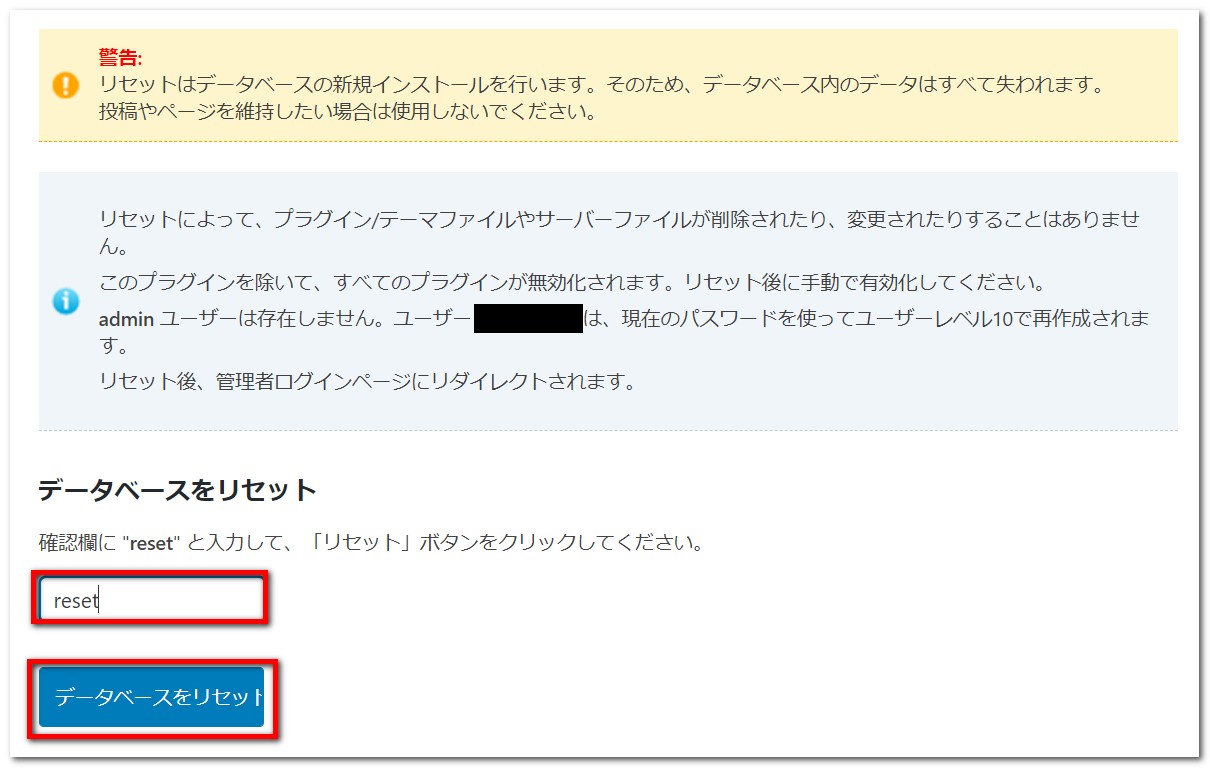
「本当に次へ進んでもよいですか?」と表示されるので、初期化する場合は「Continue」をクリックします。
英語の部分は「データベースをリセットしようとしています。 コンテンツはすべて失われます! この操作は元に戻せません!」と書いています。
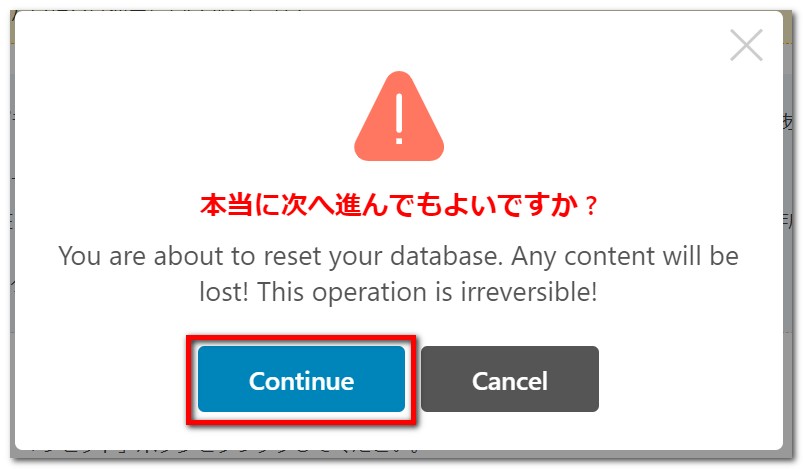
これで、初期化が完了しました。
ログイン画面が表示されますので、ログインして確認してみてください。
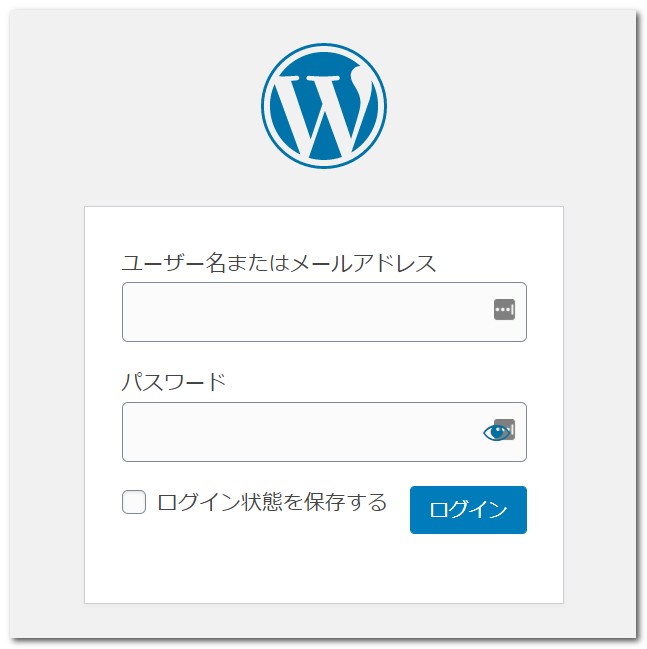
インストールしていたテーマやプラグインは、残ったまま無効化されていますので、必要なテーマやプラグインは有効化することで使用できます。
ということで、この記事では、WordPressを簡単にリセットする方法を解説しました。